4D v14.3
Página Métodos
 Página Métodos
Página Métodos
A página Métodos mostra as listas de métodos de projeto, métodos de banco de dados, métodos formulário tabela, métodos formulários projeto e triggers do banco de dados. Os tipos de métodos se agrupam por categorias.
Nota: se foram instaladas no banco os componentes com métodos compartidos, a página mostra uma categoria adicional: Métodos componente. Este elemento lista os componentes instalados e seus métodos compartidos. Este ponto se detalha no parágrafo Visualização dos componentes.
Este parágrafo descreve como criar cada tipo de método desde o Explorador.
- Métodos de projeto: para criar um novo método de projeto, selecione o elemento Métodos projeto na lista hierárquica ou o nome de um método projeto existente e clique no botão adicionar
 .
.
Também é possível criar um método projeto por duplicação ou copiar/colar (ver a seguir). - Métodos recipiente: é mostrada esta categoria quando os recipientes com métodos compartilhados se instalam na base. Nele se enumeram os recipientes instalados junto com seus métodos compartilhados. Este ponto se descreve em Visualização dos componentes.
- Métodos de banco: não pode criar novos métodos banco. Simplesmente pode adicionar código a um dos métodos existentes (vazios por padrão). Para fazer isto, expanda o elemento Métodos de banco e logo dê um duplo-clique no método banco a modificar ou escolha o comando Modificar método... do menu contextual ou do menu de opções da página.
- Triggers: para criar um novo trigger, expanda a lista Triggers, selecione a tabela que deseja e clique no botão adicionar
 ou dê um clique duplo no nome da tabela. Também pode escolher Modificar método... no menu contextual ou no menu de opções da página.
ou dê um clique duplo no nome da tabela. Também pode escolher Modificar método... no menu contextual ou no menu de opções da página. - Métodos formulários projeto: para criar um novo método para um formulário projeto, expanda a lista Métodos formulários projeto, selecione o formulário que deseja e clique no botão adicionar
 ou dê um duplo clique no nome do formulário ou selecione Modificar métodos... no menu contextual ou no menu de opções da página.
ou dê um duplo clique no nome do formulário ou selecione Modificar métodos... no menu contextual ou no menu de opções da página. - Métodos formulários tabela: para criar um novo método para um formulário tabela, expanda a lista Métodos formulários tabela, seleciona a lista de tabelas e formulários que deseja e clique no botão lista
 ou dê um duplo clique no nome do formulário ou selecione Modificar métodos... no menu contextual ou no menu de opções da página.
ou dê um duplo clique no nome do formulário ou selecione Modificar métodos... no menu contextual ou no menu de opções da página. - Métodos 4D Mobile: esta categoria enumera as tabelas que se expõem em 4D Mobile e todos os métodos projeto expostos unidos a elas. Para obter mais informação, consulte a seção [#title id="3391"/] no manual 4D Mobile.
Pode mostrar o assistente de serviços web desde a página Métodos. Selecione Assistente de serviços web... no menu de opções da página.
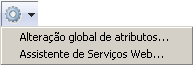
Aparece o assistente de serviços web, pronto para ser utilizado para descobrir um serviço web e gerar os métodos proxy correspondentes. Para mais informação sobre o uso deste assistente, consulte o parágrafo Subscrever a um Serviço Web em 4D”.
Pode eliminar qualquer método selecionando e clicando no botão Apagar  ou selecionando Apagar método... no menu contextual.
ou selecionando Apagar método... no menu contextual.
A eliminação depende do tipo de método:
* Métodos base, triggers e métodos formulário: o conteúdo do método se apaga de modo que o método volta a seu estado “vazio” de forma padrão. Uma caixa de diálogo indica que a eliminação é definitiva.
* Métodos projeto: o método é apagado da lista de métodos e vai para a Lixeira. É possível recuperar o método da Lixeira ou apaga-lo definitivamente (para mais informação, consulte a seção Página Lixeira).
Clique no ícone  para mostrar a área de pré-visualização e selecione um método. O conteúdo do método aparece como no editor de métodos. Pode selecionar, copiar ou arrastar e soltar tudo ou parte do conteúdo da área de pré-visualização.
para mostrar a área de pré-visualização e selecione um método. O conteúdo do método aparece como no editor de métodos. Pode selecionar, copiar ou arrastar e soltar tudo ou parte do conteúdo da área de pré-visualização.
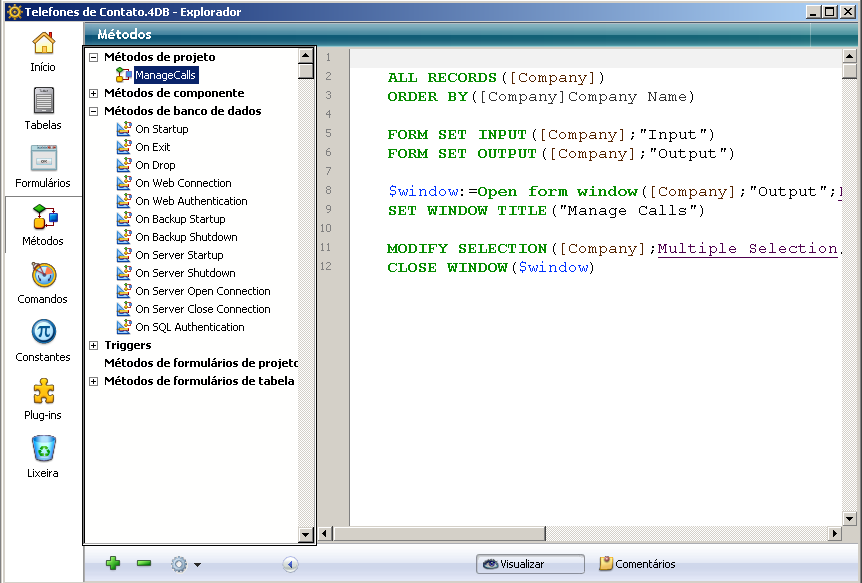
Pode mostrar e modificar as propriedades dos métodos projeto desde o Explorador selecionando um método e usando o comando Propriedades do método... no menu contextual ou no menu de opções da página.
Aparece a janela “Propriedades do método”, permitindo modificar o nome assim como as outras propriedades do método.
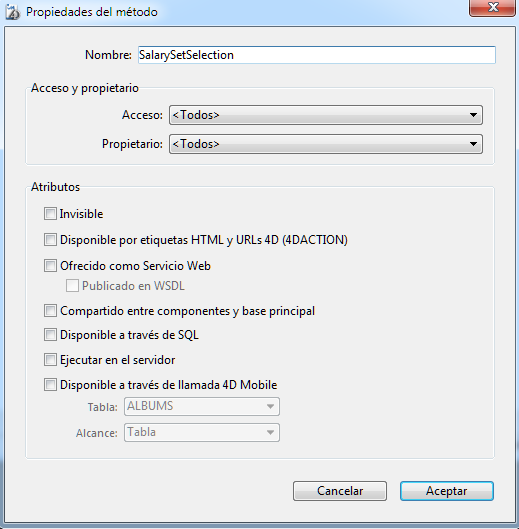
Para mais informação sobre as outras opções de esta caixa de diálogo, consulte Definir as propriedades dos métodos de projeto.
O comando Alteração global de atributos... do menu contextual ou do menu opções (apenas se aplica a métodos projeto) permite modificar em una mesma operação um atributo (Invisível, Disponível através de 4DACTION, 4DMETHOD e 4DSCRIPT, etc.) para todos ou alguns dos métodos projeto do banco. Para mais informação, consulte o parágrafo “Alteração global de atributos de métodos”, na seção Alteração global de atributos de métodos.
É possível lançar a execução de um método banco e de um método projeto desde o Explorador. Selecione o método e logo escolha o comando Executar o método... no menu contextual ou no menu de opções da página.
O método se executa em modo padrão. Para mais informação, consulte a seção Executar métodos.
É possível copiar, colar e duplicar métodos projeto desde a lista de métodos do Explorador. Estas funções permitem duplicar um método no mesmo banco de dados ou copiar novamente um método de um banco para outro.
Para duplicar um método, selecione o método e escolha o comando Duplicar no menu contextual ou no menu opções da página. Para copiar um método, selecione o método e escolha o comando Copiar no menu contextual. Para colar o método, escolha Colar no menu contextual.
Em caso de duplicação, ou se já existe um método com o mesmo nome no lugar onde vai colar o método, se adiciona um número ao nome do método, por exemplo MeuMetodo1. Este número aumenta se necessário (MeuMetodo2, MeuMetodo3, etc).
Pode pesquisar no Explorador a lista de objetos que fazem referência a um método de projeto (outros métodos ou menus). Esta função está disponível através do comando Pesquisar chamadas ao método no menu contextual ou no menu opções da página:

Nota: o comando Pesquisar chamadas ao método... também está disponível no menu Método de Janela do editor de métodos.
Este comando mostra uma nova janela de resultados. Para mais informação sobre a janela de resultados, consulte a seção Janela de Resultados.
Pode buscar automaticamente desde o Explorador as dependências dos métodos projeto, em outras palavras os outros métodos projeto e os formulários utilizados direto ou indiretamente por estes métodos. Para ele, se seleciona um método projeto no Explorador e se seleciona o comando Buscar as dependências do método no menu contextual ou no menu de opções da página.
Todas as dependências do método selecionado são mostrados a continuação em uma Janela de Resultados padrão. Você pode abrir-los em seus respectivos editores ou selecionar-los e mover-los usando arrastar e soltar. Isto facilita transferir funcionalidades completas entre suas bases.
Também pode selecionar vários métodos projeto de uma vez e selecionar Buscar as dependências do método. Neste caso, as dependências de todos os métodos se mostram na janela de resultados.
Para encontrar os métodos projeto dependentes, 4D analisa o código do método a detectar:
- as chamadas diretas no código,
- os nomes dos métodos passados como parâmetros a um dos seguintes comandos:
- Open window (parâmetro controleMenuBox)
- ON ERR CALL
- ON EVENT CALL
- New process
- EXECUTE ON CLIENT
- SET MENU ITEM METHOD
- EXECUTE METHOD
Deve passar um nome de parâmetro que seja uma constante literal de tipo texto correspondente a um nome de método executável válido.
Para buscar um formulário dependente no código, 4D busca um nome de formulário passado como um parâmetro a um dos seguintes comandos:
O parâmetro tabela do formulário é reconhecido mas deve ser especificado explicitamente.
4D poderia não detectar uma dependência nos seguintes casos:
//Caso de não detecção
//método por referencia
v:="myhandler"
ON ERR CALL(v)
//ponteiro a uma tabela
DIALOG(Table(1)->;$formname)
// usuário de DEFAULT TABLE
DEFAULT TABLE([myTable])
DIALOG("myForm") // "myForm" será avaliado como um formulário projeto
// chamada de função utilizando FN no código SQL
Begin SQL
SELECT Film_Title, {FN How_Many_Actors(ID) AS NUMERIC}
...
Produto: 4D
Tema: Explorador
Manual de Desenho 4D ( 4D v14.3)
Inherited from : Página Métodos ( 4D v14 R2)







